
Table des matières:
- Auteur John Day [email protected].
- Public 2024-01-30 09:08.
- Dernière modifié 2025-01-23 14:46.

Hé les gars, juste un rapide Instructable aujourd'hui avec les meilleures idées NFC que j'ai trouvées pour simplifier ma vie. J'ai donc récemment acheté ces autocollants NFC Tag 215 pour quelques dollars en ligne. Et bien qu'il y ait beaucoup de choses intéressantes que vous pouvez faire avec ces choses, beaucoup des idées les mieux notées que j'ai trouvées étaient plus faciles à faire manuellement… ou tout simplement pas vraiment utiles. Je vais donc essayer de rendre cette liste aussi pratique que possible !
Malheureusement, je ne pense pas que tout cela fonctionne sur un produit à base de pomme, mais ils n'ont pas été testés, alors faites-le moi savoir.
Étape 1: Matériel/Ce dont vous avez besoin

Matériaux
- 215 Autocollant NFC
applications
-Outils NFC
-Tâches NFC
-Trigger Task launcher installé (essai gratuit de 7 jours)
Étape 2: Connexion facile au périphérique Bluetooth

D'accord, la première étape vers la paresse ultime consiste à supprimer l'effort d'activation du Bluetooth et de sélectionner l'appareil auquel se connecter. Dans mon cas, j'ai utilisé un haut-parleur Bluetooth pour me connecter, mais il pourrait s'agir de n'importe quel périphérique Bluetooth, ce qui pourrait être très pratique.
1- Dans Trigger App, appuyez sur le bouton +
2- Sélectionnez NFC
3- Suivant
4- Appuyez sur terminé (sauf si vous voulez des restrictions)
5- Appuyez sur suivant et dans Bluetooth sélectionnez connecter un appareil
6- Choisissez l'appareil dans la liste et appuyez sur ajouter à la tâche
7- Appuyez sur suivant et passez votre téléphone sur le tag pour y écrire
Étape 3: Venir et quitter la maison
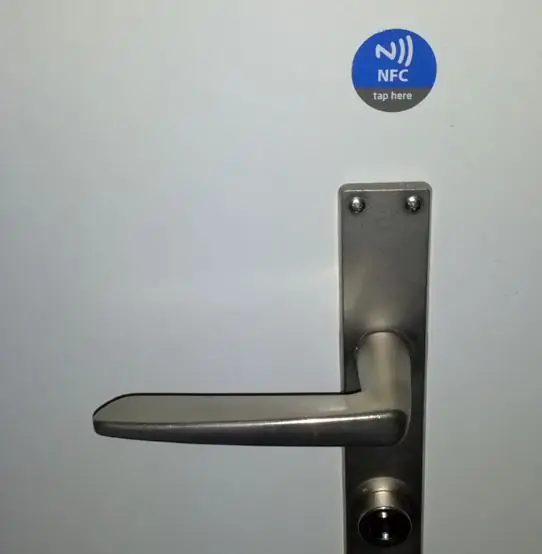
Nous connaissons tous ce sentiment de rentrer à la maison et d'activer votre WiFi ou Bluetooth et d'éteindre votre sonnerie chaque jour lorsque vous rentrez à la maison. Eh bien non plus ! Les outils NFC offrent presque tous les paramètres à modifier, alors personnalisez-les selon vos préférences !
Semblable à la dernière section, sélectionnez NFC toutes les restrictions, ajoutez les tâches que vous souhaitez que le NFC achève.
Sauf que cette fois rajoutez une tâche switch pour quand vous quittez votre maison (le contraire de ce que vous venez de définir dans mon cas)
écrivez-le sur l'étiquette et maintenant vous n'avez plus jamais besoin de penser à activer / désactiver tous ces services, appuyez simplement et oubliez
Étape 4: partager le mot de passe Wi-Fi
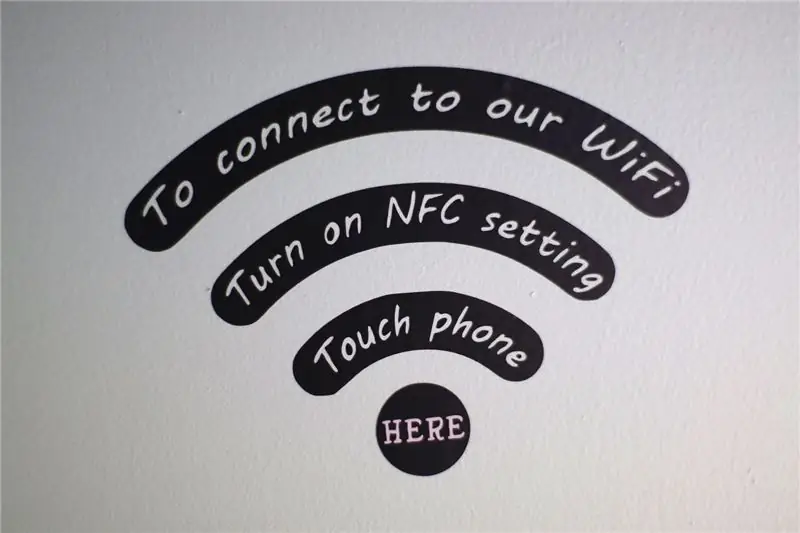
Celui-ci est plutôt cool, si vous utilisez un téléphone Android, vous pouvez créer une carte NFC directement pour que d'autres se connectent à votre WiFi sans avoir besoin de mot de passe.
C'est juste super facile;
1. allez dans vos paramètres WiFi
2. Appuyez longuement et maintenez sur votre réseau
3. appuyez sur Écrire dans la balise NFC
Celui-ci est super facile et idéal pour gagner du temps lors de la connexion.
Étape 5: Carte de visite numérique (gratuite)
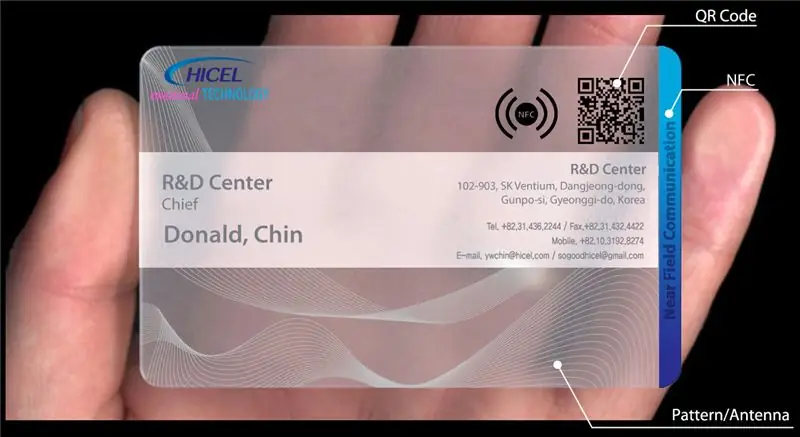
Si vous êtes propriétaire d'une entreprise ou si vous en avez marre de donner votre numéro aux gens à l'ancienne, cela pourrait être l'astuce pour vous !
Nous utilisons des outils NFC pour cette astuce;
1. appuyez sur écrire
2. Ajouter un enregistrement
3. Ajoutez vos coordonnées ou l'un de vos comptes de réseaux sociaux
4. écrivez à votre tag !
Maintenant, la prochaine fois que quelqu'un vous demandera vos réseaux sociaux, dites-lui simplement d'appuyer son téléphone contre l'étiquette !
Étape 6: L'alarme la plus ennuyeuse au monde
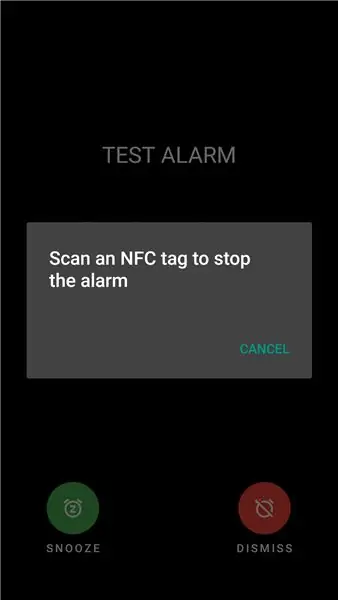
Donc, toutes blagues mises à part, je suppose que c'est un excellent système si vous n'arrivez pas à vous réveiller avec votre alarme puis à vous rendormir. L'idée est que cela vous oblige à quitter votre lit pour appuyer sur la balise NFC pour désactiver votre alarme. Il existe des tas d'applications différentes qui font cela, il suffit donc de rechercher "Alarme NFC" sur la boutique d'applications. J'ai utilisé un réveil intelligent et cela vous permet de le configurer comme un défi.
malgré à quel point c'est ennuyeux, cela fonctionne.
Étape 7: Conclusion
Merci d'avoir lu si vous avez des idées ou des utilisations intéressantes pour NFC, faites-le moi savoir ci-dessous et j'essaierai de les tenir à jour !
Conseillé:
Pixels vivants - Imaginez que la technologie a la vie : 4 étapes (avec photos)

Pixels vivants - Imaginez que la technologie a de la vie : voyant les produits pour la maison intelligente être plus courants dans nos vies, j'ai commencé à réfléchir à la relation entre les gens et ces produits. Si un jour les produits pour la maison connectée deviennent un incontournable de la vie de chacun, quelles attitudes devons-nous adopter
ELEGOO Kit Lab ou comment me simplifier la vie en tant que développeur : 5 étapes (avec photos)

ELEGOO Kit Lab ou Comment me simplifier la vie de développeur : Objectifs du projetBeaucoup d'entre nous ont des problèmes avec la maquette autour des contrôleurs UNO. Souvent, le câblage des composants devient difficile avec de nombreux composants. En revanche, la programmation sous Arduino peut être complexe et peut nécessiter de nombreux l
Portraits émouvants de la vie réelle de Harry Potter ! : 11 étapes (avec photos)

Portraits émouvants de la vie réelle de Harry Potter ! : « Incroyable ! Incroyable! C'est comme par magie !" - Gilderoy Lockhart Je suis un grand fan de Harry Potter, et l'une des choses que j'ai toujours aimées du monde sorcier sont les portraits émouvants. Je suis tombé sur Animated Pictur de Kyle Stewart-Frantz
Robot lancinant® - Déranger à la vitesse de la vie : 7 étapes (avec photos)

Robot lancinant® | Déranger à la vitesse de la vie : le moyen le plus simple de vous mettre en colère tous les jours. Nagging Robot® a la solution. Nagging Robot® Annooy® 900L'Annooy® 900 a été soigneusement conçu avec une technologie de bricolage de pointe pour ennuyer les humains. par Daniel Locatelli et TzuYing ChenPlus de puissance
Mask Reborn Box : Une nouvelle vie pour les vieux masques : 12 étapes (avec photos)

Mask Reborn Box: New Life for Old Masks: Nous avons créé un kit à domicile abordable pour prolonger la durée de vie des masques afin que vous puissiez rejoindre la lutte contre la pandémie en aidant votre communauté. Cela fait près de cinq mois depuis l'idée de renouveler les masques usagés est né. Aujourd'hui, bien que dans plusieurs pays CO
